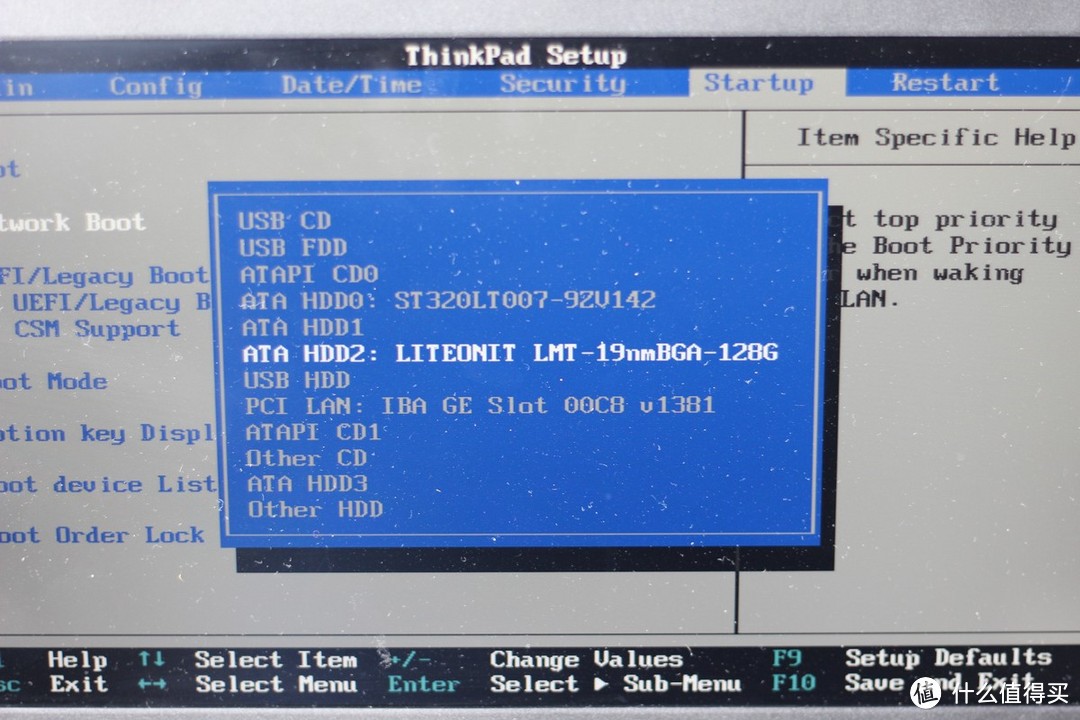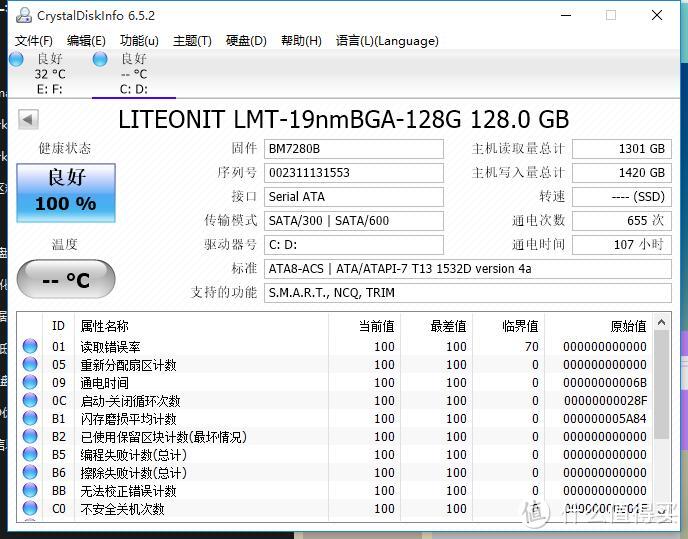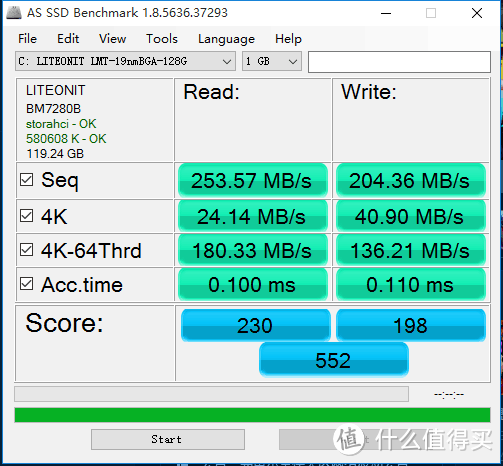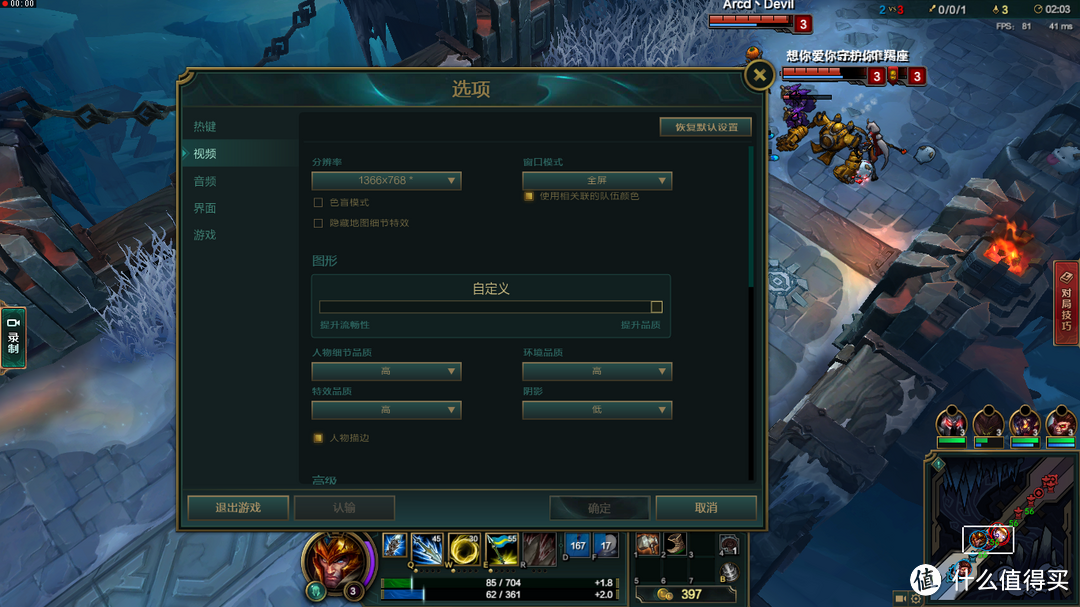联想ThinkPad X230 换固态顺便改善键盘手感 小记 |
您所在的位置:网站首页 › thinkpadx230价格 › 联想ThinkPad X230 换固态顺便改善键盘手感 小记 |
联想ThinkPad X230 换固态顺便改善键盘手感 小记
|
联想ThinkPad X230 换固态顺便改善键盘手感 小记
2017-01-16 15:00:02
38点赞
159收藏
71评论
一、前言 想必关注我的都知道,最近我买了一个ThinkPad的X230笔记本 买了笔记本怎么能不换固态呢,X230除了一个2.5英寸的硬盘位之外还有一个SATA2.0的msata接口 然而msata接口的固态渐渐的少了,不是很好买,原来看中了一块二手的镁光MX200,然而价格太贵,只能退而求其次,入手了一块二手的建兴的m6m,二手电脑配二手固态,没毛病 之前在使用X230的键盘的时候明显感觉到键盘的左右手感差别很大,右边的敲击感觉很实在,而左边的敲击感觉却很空,感觉每一次敲击,都会听到很琐碎的声音,想着趁着这次拆机一起解决一下  建兴m6m_淘宝搜索淘宝搜索是最智能的商品搜索引擎,通过大数据的运营,准确的理解商品与用户,提供精准的个性化搜索体验。s.taobao.com 建兴m6m_淘宝搜索淘宝搜索是最智能的商品搜索引擎,通过大数据的运营,准确的理解商品与用户,提供精准的个性化搜索体验。s.taobao.com二、开箱 ▼快递小盒子,包装的还可以,晃动没有任何声音
▼纸盒子里面放了好几块泡沫,固态和螺丝就用胶带固定在中间的一块泡沫上,保护性不错
▼建兴的M6M,M6M采用了Marvell 88SS9187主控,看标签纸,这块固态是2013.9.15生产的
▼南亚易胜的缓存,东芝的MLC存储芯片
▼拆机前要先断掉笔记本电源
▼翻到D面,找到这种带键盘的螺丝孔,总共有两颗,拆掉,就可以翻到C面拆键盘了
▼将键盘整体向上推,会发现键盘下面出现一条缝隙
▼缝隙扩大,就能掀开键盘了
▼注意键盘背后有根排线,要先断开排线,才能拿掉键盘
▼拆掉键盘后翻到D面,拆掉下面的所有的螺丝
▼再来到C面,从边角轻轻的翘起下部的塑料板
▼掀起来之后,在左下角能看到Msata接口,无线网卡,读卡器,蓝牙等
▼仔细看,总共有四根天线,黑、红、蓝、灰,另外两根貌似是给3G网卡备用的
▼将胶带撕开,断开天线,然后把固态斜着插进去,记得先拆掉笔记本自带的Msata螺丝
▼单螺丝固定,固定好msata固态之后,将天线重新按好,然后用胶带固定下
▼下面解决键盘左右手感差异的问题,仔细观察键盘下面的框架,右边明显是一个整体,而左边仅仅只是几根镂空的塑料条,按压后发现有间隙,会发出咯吱咯吱的声音,这应该就是琐碎声音的来源
▼仔细看框架细节,没有螺丝固定,有空隙,容易产生咯吱声
▼手头没有合适的填充物,只能拿纸巾叠起来塞进去,然后用胶带固定一下,原样装回去就可以了。处理完之后,键盘的左右手感一样了,两边敲击起来都有很厚实的感觉
▼装回去之后开机,就可以在bios中看到这块固态了
▼顺便把win7系统换成win10
▼装系统的过程略过不讲,首先先看一下这块固态的信息,比较显眼的是传输模式是SATA2.0,通电次数655次,时间107小时,还可以
▼跑分试一下,受制于SATA2.0的接口,持续读取和4K-64速度有明显的下降,最终只跑出了552分,这款固态理论跑分在800分左右的样子
▼换了固态之后,首先打开lol,测试下HD4000的性能,大乱斗模式,稳定80帧左右
▼分辨率768P,特效配置除了阴影外全高。帧数不错,稳定在80帧左右,团战也不会有明显下降。但是ips的屏幕明显能感觉到拖影,就是动起来的时候会感觉模糊,停下来就变清晰了,这也是很多游戏本死守TN面板显示器的原因吧
1、木桶效应同样使用于笔记本,如果我们想提升整体体验的话,我们最需要做的就是提升整体性能中的短板,而机械硬盘,就是这个最短板,通过更换固态我们可以得到使用体验非常明显的提升。因此,对于许多不想换电脑,还想提升使用体验的话,加一块固态硬盘,我觉得是最先要做的事情,在这个处理器性能过剩的年代 2、HD4000的性能真的超出我的预期,我原来以为HD4000仅仅只能搞定全低特效的英雄联盟,没想到几乎全高的特效下也能稳定在80帧左右,外接一个大屏TN面板显示器,就可以畅玩英雄联盟了,很赞,当然,你需要把你的内存升级成双通道 3、X230的笔记本内部做工还是很不错的,就是框架的的右边比较实在,左边比较空,会有造成键盘左右手感差异的可能,如果有相同的问题,可以通过和我类似方法解决,有什么问题可以和我评论交流,有问必回 谢谢大家! END 
|
【本文地址】
今日新闻 |
推荐新闻 |